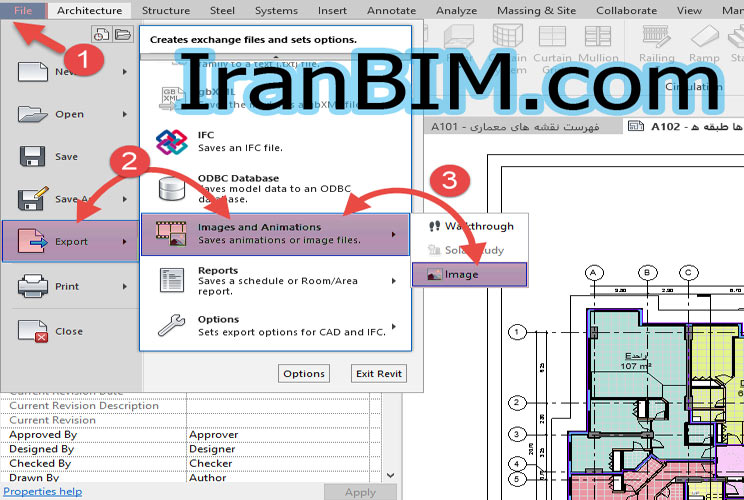آموزش نرم افزار
آموزش خروجی JPG گرفتن در رویت Revit
طریقه خروجی JPG گرفتن از رویت:
نرم افزار رویت فرمت های مختلفی را دراختیار کاربران خود قرار داده تا بتوانند از فایل های خود به صورت های مختلف و برحسب نیاز بهره ببرند و بتوانند از فرمت های موجود استفاده نموده و از فایل و پروژه خود خروجی مطلوبی مانند خروجی JPG با کیفیت بالا بگیرند. در این آموزش به نحوه خروجی JPG گرفتن از فایل رویت میپردازیم.
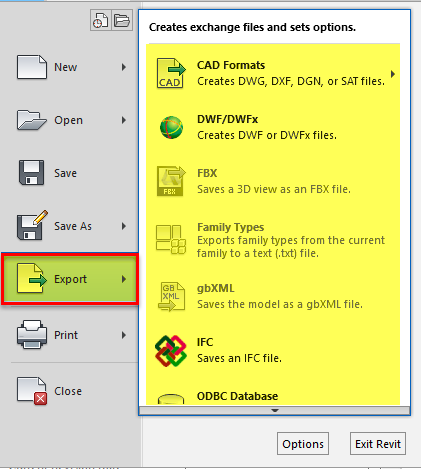
درابتدا میخواهیم که فقط از یک نمونه از شیت ها یا View های موجود خروجی بگیریم . برای این منظورابتدا به View یا شیت مورد نظر میرویم تا به حالت فعال درآید. بعد از طریق پنل File به گزینه Export مراجعه میکنیم از بین گزینه های موجود گزینه Images and animations را میفشاریم و بعد گزینه image را انتخاب میکنیم.
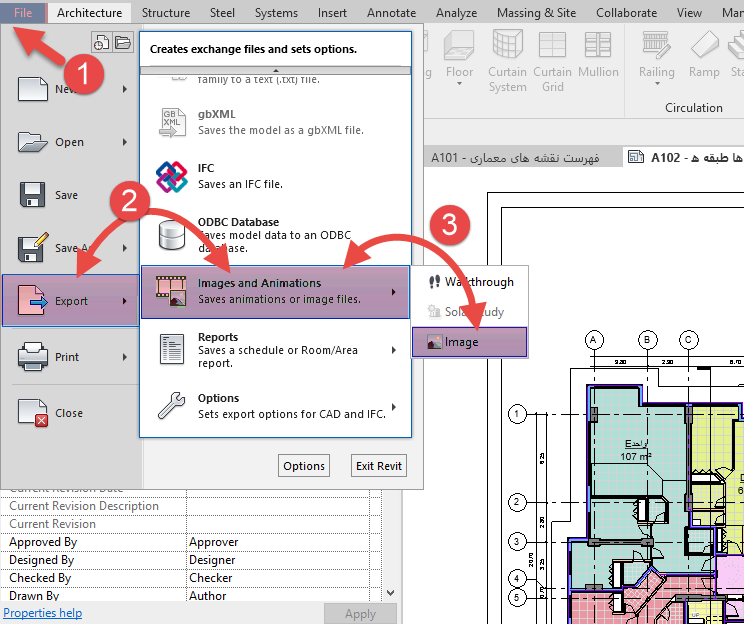
در پنجره Export Image در قسمت Out put محل ذخیره تصویر و نام آن را تعیین میکنیم که این قسمت در مواردی که تعداد زیادی شیت را خروجی میگیریم بسیار مفید است و میتوانیم نام شیت ها را برحسب نیاز تغییر دهیم.
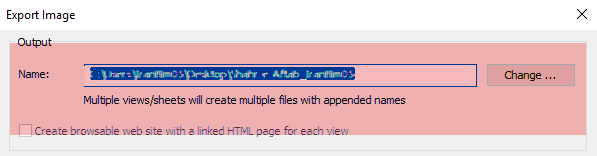
قسمت Out put
حالا در قسمت Export Range گزینهcurrent window را فعال میکنیم. این گزینه فقط از پنجره فعال وجاری ما که در ابتدای آموزش به آن اشاره شد خروجی تهیه میکند.
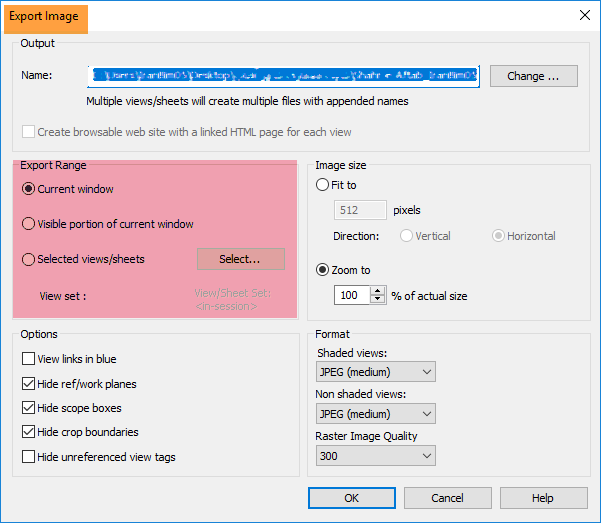
گزینهcurrent window
حالا در قسمت Image size میتوانیم تنظیمات مربوط به ابعاد و میزان zoom تصویر را تعیین کنیم. در این قسمت اگر گزینه Fit to فعال باشد گزینه های pixels و Direction فعال شده و برحسب نیاز مقادیر آن قابل تنظیم میباشد. اگر گزینه zoom to فعال باشد میزان درصد مورد نظر را میتوانیم برای آن در نظر بگیریم تا تصویر کیفیت بهتری داشته باشد و همه جزئیات موجود را نشان دهد ، در این قسمت عدد ۱۰۰ را وارد میکنیم.
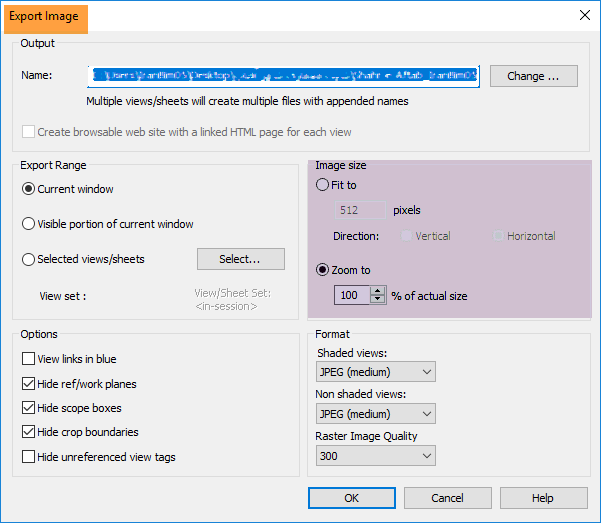
قسمت Image size
در قسمت Format هم میتوانیم فرمت های مورد نیاز را برای خروجی در نظر بگیریم. هم چنین در قسمت Raster Image Quality میتوانیم کیفیت مورد نظر را در این قسمت وارد کنیم. ( گزینه تنظیم کیفیت زمانی قابل استفاده میباشد که در قسمت Format ، گزینه zoom to را فعال کرده باشیم .در غیر این صورت گزینه ی Raster Image Quality غیر فعال خواهد ماند. )
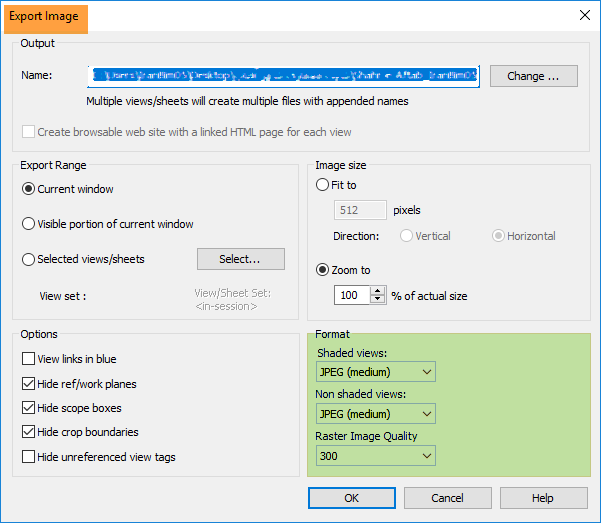
قسمت Format
بعد از انجام تنظیمات فوق دکمه OK را میفشاریم .حالا خروجی صفحه فعال و مورد نظر ما به صورت فایل JPG قابل دسترسی است.
در آموزش بعدی به نحوه خروجی JPG گرفتن از رویت با تعداد صفحات زیاد میپردازیم.
نویسنده : زهرا عیسی بیگلو

پایه یک طراحی، نظارت و اجرا
اولین نویسنده کتب آموزش نرم افزارهای BIM در کشور
تدریس نرم افزارهای پایه BIM , و تخصصی معماری و
دارنده گواهینامه بین المللی از شرکت اتودسک